01. アカウント登録
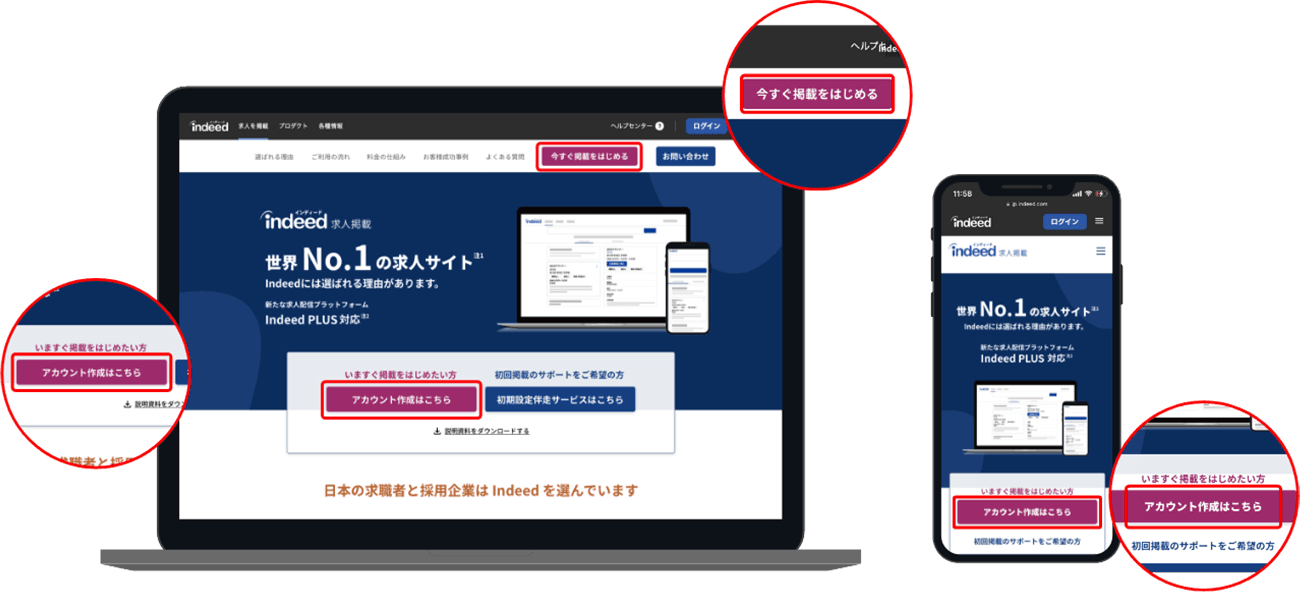
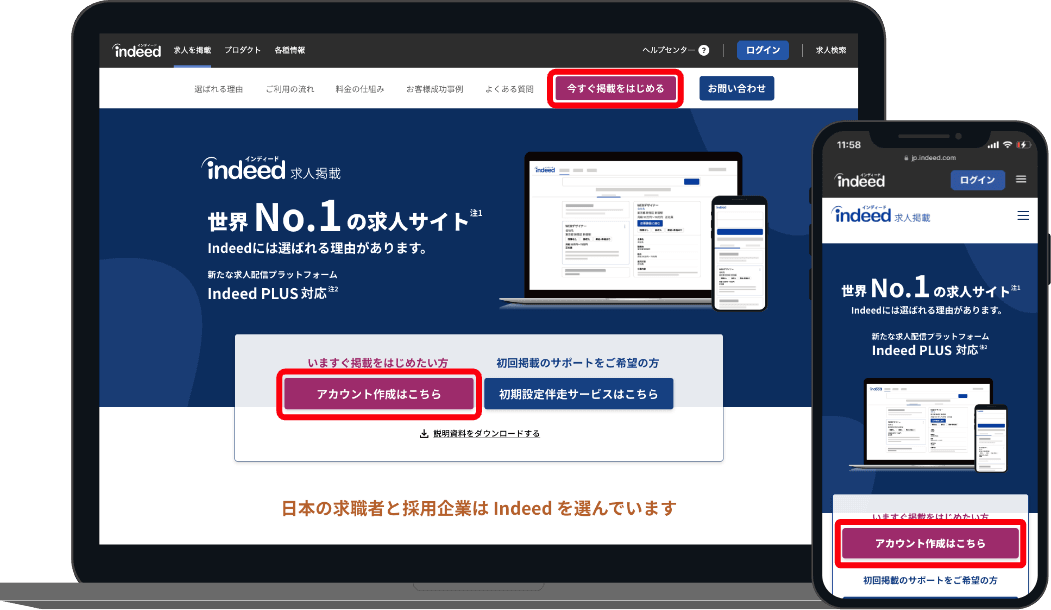 画面上部もしくは下部にある「今すぐ掲載をはじめる(いますぐ掲載)」ボタンを押し、
画面上部もしくは下部にある「今すぐ掲載をはじめる(いますぐ掲載)」ボタンを押し、以降のプロセスに進んでください。
メールアドレス
企業ドメインのメールアドレス(※)でのアカウント作成を推奨しています。その後、パスワードを設定してください。
※@gmail.comなどのフリーメールではないメールアドレス

ご利用になる企業のアカウント
以下の情報を正確に入力してください。注1- 申込企業名 ※必須
- 従業員数
- 申込者名(フルネーム) ※必須
- 採用でのあなたの役割
- Indeedを使うきっかけ
- 申込者の電話番号 ※必須

企業情報注2
以下の情報を正確に入力してください。- 企業形態 ※必須
- 企業名 ※必須
- 代表者名 ※必須
- 代表電話番号 ※必須
- 所在地 ※必須 建物名なども省略せず正確に入力してください。
- 業種 ※必須
- 法人番号注3

- 注1:採用企業アカウントの作成画面は初回のみ表示され、登録後は情報の変更ができません。
変更が必要な場合、こちら(要ログイン)からお問い合わせください。 - 注2:企業情報の入力はアカウント作成時に一度だけ表示されます。
- 注3:「事業形態」で[個人]を選択された場合、表示されません。
